Propaganda
Se você é um usuário ávido do iPhone, pode pensar que já sabe tudo sobre o rolo da câmera do seu dispositivo. Afinal, é apenas uma lista rolável de suas fotos, certo?
Errado!
Há muito mais do que isso. Continue lendo enquanto investigamos alguns dos truques menos conhecidos do rolo e até encontramos respostas para problemas e perguntas comuns.
1. Por que as fotos desaparecem do rolo da câmera
Muitas pessoas reclamam de todas as fotos desaparecerem repentinamente do rolo da câmera. Muitas vezes, é causado por um conta do iCloud configurada incorretamente 9 problemas comuns do iCloud (e como corrigi-los no seu iPhone ou iPad)O iCloud não está funcionando? Eis o que fazer quando você não pode entrar no iCloud, ver um erro ou ter outros problemas comuns do iCloud. consulte Mais informação .
Dois problemas comuns da conta podem fazer com que suas fotos desapareçam inesperadamente:
- Você fez login em uma conta diferente do iCloud.
- Você desativou o iCloud Photo Sync.
Para verificar se você fez login na conta correta do iCloud, vá para
Configurações> [Nome] e verifique se o endereço de e-mail que você vê listado é aquele conectado à conta do iCloud que você deseja usar. Caso contrário, role para baixo até Sair e insira suas credenciais corretas.Para reativar o iCloud Photo Sync, vá para Configurações> [Nome]> iCloud> Fotos e habilitar Biblioteca de Fotos do iCloud e My Photo Stream.
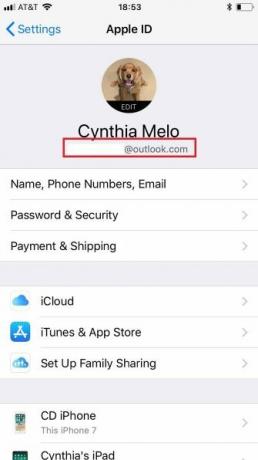
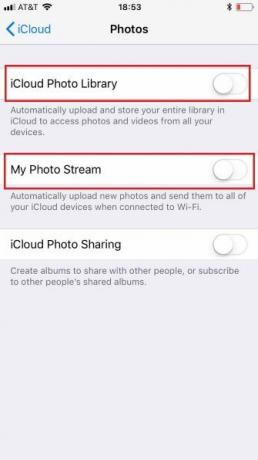
Além disso, muitos usuários relataram que suas fotos desapareceram após atualizando para o iOS 11 Um guia completo para iniciantes no iOS 11 para iPhone e iPadAqui está tudo o que você precisa saber para começar a usar o iOS 11. consulte Mais informação . A correção é simples: basta desligar e ligar o telefone novamente.
2. Como recuperar vídeos excluídos do rolo da câmera


Você ou alguém que usa o telefone pode ter excluído acidentalmente algumas fotos ou vídeos. É outra causa de fotos misteriosamente "desaparecendo" do aplicativo.
Felizmente, é fácil recuperar fotos e vídeos excluídos no seu iPhone. Eles se sentam no Excluídos recentemente pasta por 30 dias após a exclusão.
Você pode verificar o conteúdo desta pasta, acessando Fotos> Álbuns> Excluídos recentemente. Para restaurar uma foto, pressione e segure a imagem e selecione Recuperar.
3. Como transferir vídeos do PC para o rolo da câmera
Se você usar as ferramentas nativas do iTunes para transferir vídeos do seu PC ou Mac para o iPhone, elas não aparecerão no rolo da câmera. Em vez disso, eles estão disponíveis apenas na Biblioteca de vídeos.
Então, como você os faz aparecer no rolo? Você precisa usar um aplicativo de terceiros chamado Documentos, que é gratuito para download.
Nota: Antes de continuar, verifique se o telefone e o computador estão conectados à mesma rede Wi-Fi.
- Faça o download e instale o Documentos aplicativo no seu dispositivo.
- Abra o aplicativo e vá para Configurações> Unidade Wi-Fi.
- Deslize a alternância ao lado de Ativar unidade no Em posição.
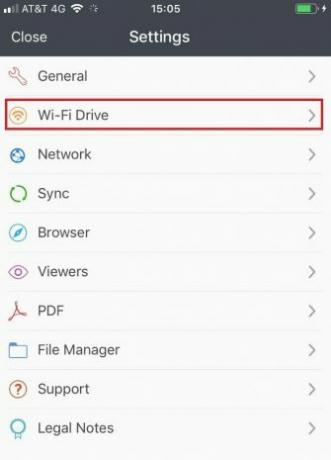

- Anote o endereço IP mostrado abaixo das opções.
- Abra um navegador da web no seu computador, digite esse endereço IP e pressione Entrar.
- Clique em Escolher arquivo e selecione o arquivo em sua máquina.
- Clique Subir arquivo.
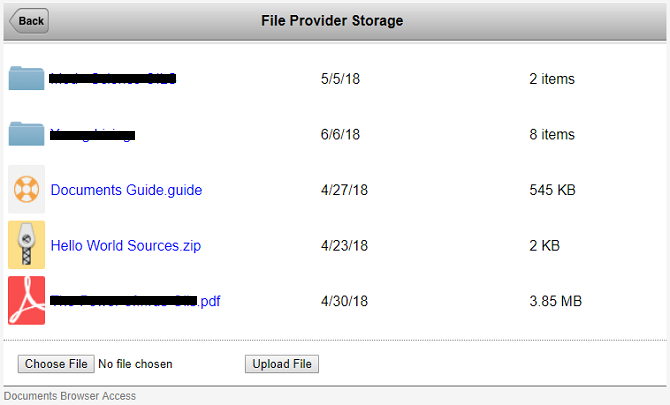
- Abra o aplicativo Documentos no seu telefone uma segunda vez.
- Toque Editar no canto superior direito.
- Escolha as fotos que você deseja adicionar ao rolo.
- pressione cópia de.
- Navegar para Documentos> Fotos.
- pressione cópia de novamente.
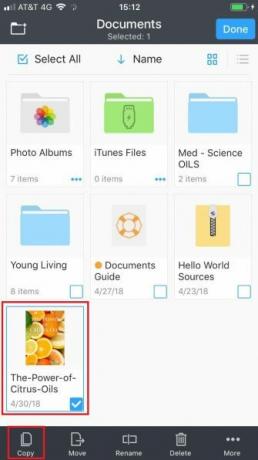
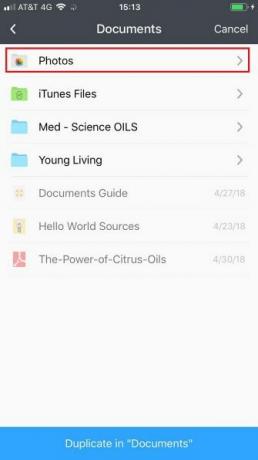
Seus vídeos agora estarão visíveis no rolo da câmera.
4. Como ocultar fotos no rolo da câmera
Você sabia que pode ocultar fotos do rolo da câmera? Isso traz benefícios de privacidade, mas também permite transformar o Rolo da câmera em uma lista com curadoria de imagens e vídeos de alta qualidade que você pode mostrar a outras pessoas.
O processo para ocultar fotos e vídeos é simples:
- Abra o Fotos aplicativo.
- Localize as fotos que você deseja ocultar.
- Abra a foto.
- Toque no Compartilhar ícone.
- Selecione ocultar no menu pop-up.
- Concorde com a confirmação na tela.
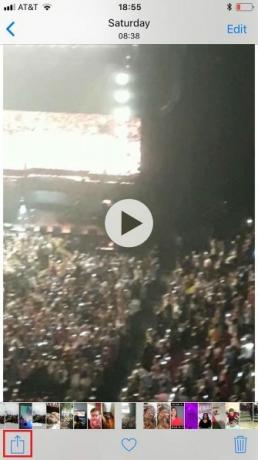

Se você mudar de idéia e quiser exibir uma imagem, siga estas instruções:
- Abra o Fotos aplicativo.
- Vamos para Álbuns> Álbum Oculto.
- Encontre a foto que deseja exibir.
- Navegar para Compartilhar> Mostrar.
5. Como enviar do rolo da câmera para o Snapchat
Nativamente, não é possível compartilhar um arquivo do seu rolo da câmera em uma história do Snapchat. Você pode enviá-lo em um bate-papo localizando a foto ou o vídeo no Fotos aplicativo e indo para Compartilhar> Snapchat. No entanto, como os usuários dedicados do Snapchat saberão, esse método não influenciará sua pontuação ou o Snapstreak Como funciona a pontuação do Snapchat e como obter seus pontosVocê sabe como a pontuação do Snapchat funciona e como aumentar seus pontos? Vamos mostrar como melhorar sua pontuação no Snapchat. consulte Mais informação .
Se você deseja compartilhar vídeos diretamente em uma história do Snapchat, precisará fazer o jailbreak do seu dispositivo e instalar o aplicativo Phantom via Cydia.
Atenção: Usar um aplicativo de terceiros para postar no Snapchat é contra os termos de serviço e pode bloquear sua conta por 24 horas. Ofensas repetidas podem resultar na desativação permanente da sua conta do Snapchat. Esta é uma razão pela qual jailbreaking realmente não vale a pena Você ainda deve desbloquear seu iPhone?Costumava ser que, se você quisesse funcionalidade avançada no seu iPhone, o fizesse o jailbreak. Mas será que realmente vale a pena nesta fase do jogo? consulte Mais informação .
6. Como fazer backup do rolo da câmera do iPhone
Como a Apple é incrivelmente mesquinha com a quantidade de armazenamento gratuito do iCloud que oferece, muitas pessoas não percebem que suas fotos não estão sendo copiadas.
A solução mais simples é instalar um aplicativo de terceiros de um provedor menos avarento, mesmo se você o usar apenas para os recursos de backup. Google Fotos é uma ótima opção; se você deseja comprometer um pouco a qualidade, pode fazer backup de um número ilimitado de imagens no serviço em nuvem.
Como alternativa, você pode fazer backup de fotos com o aplicativo Arquivos ou faça backup manual de suas imagens em um computador Como fazer backup do seu iPhone e iPadQuer saber como fazer backup do seu iPhone? Aqui está nosso guia simples para fazer backup do seu iPhone usando o iCloud ou o iTunes. consulte Mais informação usando o iTunes. Conecte seu telefone à sua máquina, clique no Importar guia e escolha seu destino preferido.
7. Como baixar vídeos do Google Drive para o rolo da câmera
No final de 2014, o Google atualizou seu aplicativo Drive para iOS. Como parte da atualização, a empresa adicionou um recurso que permite salvar fotos e vídeos da sua conta diretamente no rolo da câmera.
Siga estas instruções para começar:
- Instalar Google Drive e faça login.
- Abra o aplicativo e encontre a foto ou o vídeo que você deseja adicionar ao rolo da câmera.
- Toque nos três pontos verticais ao lado do arquivo.
- Selecione Enviar uma cópia.
- Escolher Salvar imagem.
Sua foto / vídeo agora estará visível no rolo da câmera.
8. Como pular para a parte inferior do rolo da câmera
Se você é usuário do iPhone há muito tempo, sua lista de fotos no rolo da câmera pode ser muito longa. Você passará furiosamente por uma hora para chegar à incrível imagem de um nascer do sol que você tirou cinco anos atrás.
Mas, quando você chegar lá, realmente deseja passar mais uma hora voltando ao fundo do rolo e às fotos mais recentes? Claro que não.
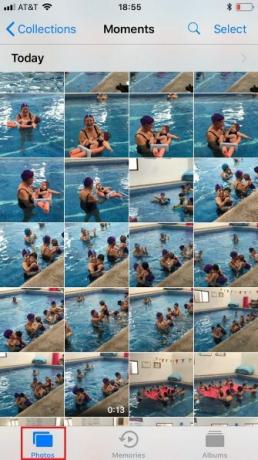

Felizmente, há um gesto pouco conhecido que permite saltar diretamente para a parte inferior do rolo da câmera. Basta tocar no Fotos guia na parte inferior da tela; você voltará onde começou em um instante.
O rolo da câmera do iPhone explicado
Estávamos dizendo a verdade quando dissemos que há muito mais no rolo da câmera do que aparenta.
Se você está ansioso por obter mais dicas de câmera para iPhone, confira nossa lista de Configurações da câmera do iPhone que você deve dominar para tirar melhores fotos 8 configurações da câmera do iPhone que você deve dominar para tirar fotos melhoresSe você tira fotos com seu iPhone, essas são as configurações mais importantes da câmera do iPhone que você precisa conhecer para obter melhores fotos. consulte Mais informação .
Dan é um expat britânico que vive no México. Ele é o editor-chefe do site irmão do MUO, Blocks Decoded. Em vários momentos, ele foi o editor social, o criativo e o financeiro da MUO. Você pode encontrá-lo perambulando pelo salão do show na CES em Las Vegas todos os anos (pessoal de relações públicas, entre em contato!), E ele faz muitos sites nos bastidores…

